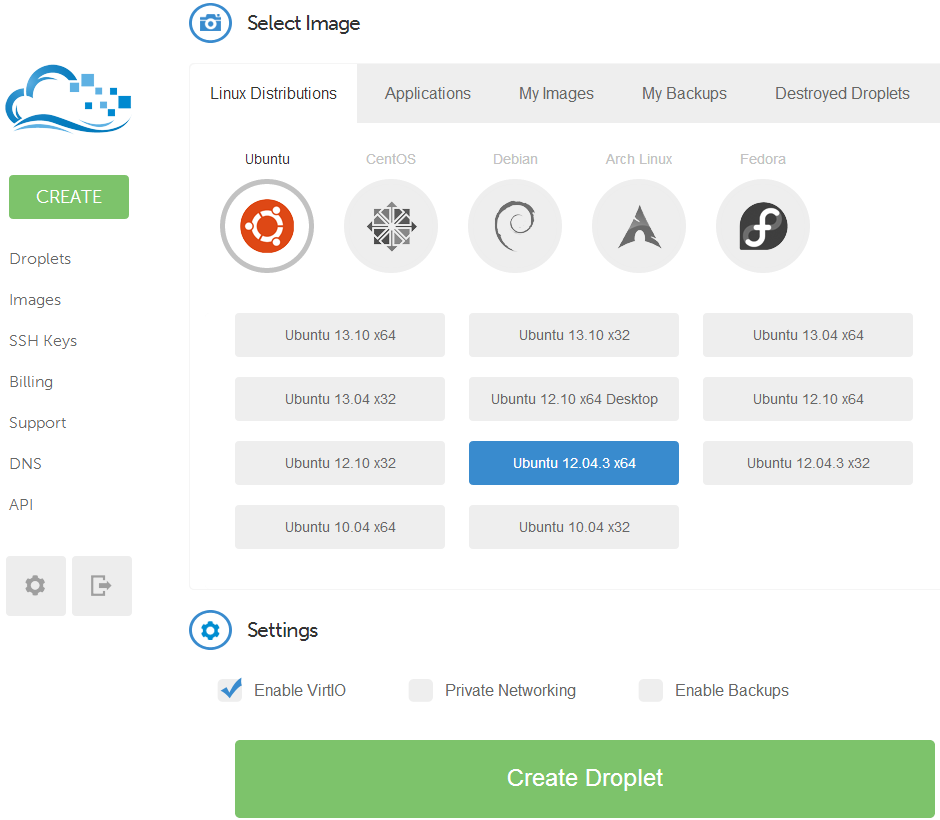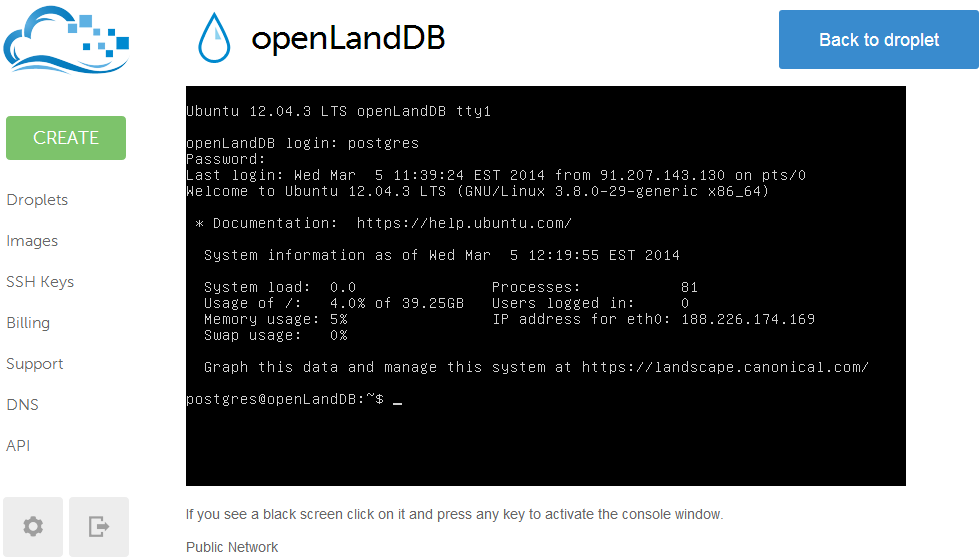Установка PostgreSQL и PostGIS на VPS Linux: различия между версиями
Dab (обсуждение | вклад) Нет описания правки |
Dab (обсуждение | вклад) Нет описания правки |
||
| Строка 75: | Строка 75: | ||
<pre>sudo service postgresql restart</pre> | <pre>sudo service postgresql restart</pre> | ||
После перезагрузки Postgres, переключаемся на пользователя «postgres», | После перезагрузки Postgres, переключаемся на пользователя «postgres», запускаем консольный клиент «psql» и устанавливаем пароль пользователя СУБД «postgres». | ||
<pre> | <pre> | ||
su postgres | su postgres | ||
psql | psql | ||
ALTER USER postgres with encrypted password 'укажите-ваш-пароль'; | |||
</pre> | </pre> | ||
=== Создание пространственной базы данных === | === Создание пространственной базы данных === | ||
Продолжая работать в консольном клиенте «psql» создадим нового пользователя Postgres, который будет являться владельцем создаваемой пространственной базы данных. В данном примере это пользователь с именем «geoadmin». Создаём новую базу данных с названием «geodatabase». | |||
<syntaxhighlight lang="sql"> | |||
CREATE ROLE geoadmin NOSUPERUSER NOCREATEDB NOCREATEROLE INHERIT LOGIN; | |||
ALTER USER geoadmin with encrypted password 'укажите-ваш-пароль'; | |||
CREATE DATABASE geodatabase WITH OWNER = geoadmin ENCODING = 'UTF8'; | |||
</syntaxhighlight> | |||
Выходим из консоли «psql» | |||
<pre>\q</pre> | |||
Запускаем консоль «psql» теперь с подключением к созданной базе данных. | |||
<pre>psql -d geodatabase</pre> | |||
Подключаем пространственные расширения PostGIS | |||
<syntaxhighlight lang="sql"> | |||
CREATE EXTENSION postgis SCHEMA public VERSION "2.1.1"; | |||
CREATE SCHEMA topology; | |||
CREATE EXTENSION postgis_topology SCHEMA topology VERSION "2.1.1"; | |||
</syntaxhighlight> | |||
Версия от 14:50, 15 марта 2014
Статья является пошаговой инструкцией для установки СУБД Postgres с пространственным расширением PostGIS на виртуальный выделенный сервер (VPS). Рассматривается вариант использования хостинг провайдера DigitalOcean. В качестве операционной системы использовалась Ubuntu 12.04 Статья рассчитана на пользователей Linux начального уровня.
Решаемая задача
Возникла необходимость публикации в сети интернет пространственной базы данных с использованием надёжного и недорогого хостинга. Создаваемая база данных должна быть легко масштабируема в дальнейшем.
Пошаговая инструкция
В рассматриваемом примере использовался хостинг DigitalOcean. Для начала работы, необходимо зарегистрироваться на сайте провайдера и пополнить свой баланс. После этого можно приступать к работе.
Создание VPS сервера
VPS сервер в терминологии DigitalOcean называется «droplet». Ассоциация здесь простая: океан - капля. Кнопка «Create» вызывает диалог для указания параметров создаваемого сервера. Необходимо указать имя, выбрать параметры, регион месторасположения и операционную систему создаваемого сервера.
После нажатия кнопки «Create Droplet» инициализируется процесс создания сервера. Практически сразу, на указанный при регистрации аккаунта ящик электронной почты, приходит письмо, содержащее пароль пользователя root и IP адрес созданного VPS. После получения указанного пароля, необходимо подключиться к консоли созданного сервера. Кнопка «Droplets», нужно выбрать сервер и далее кнопки «Access» / «Console Access». В открывшемся окне консоли нужно указать имя пользователя root и пароль, полученный на адрес адрес электронной почты.
Из соображений безопасности, не рекомендуется работать от имени пользователя «root», поэтому лучше создать нового суперпользователя. В рассматриваемом примере - пользователь «dab».
adduser dab adduser dab sudo
После создания нового пользователя, необходимо выполнить команду «exit» и войти в систему уже под именем нового пользователя.
Следующий этап настройки сервера - установка русской локали в операционной системе.
sudo locale-gen ru_RU.utf8
Установка Postgres + PostGIS
Для установки СУБД необходимо добавить нужные репозитарии в систему.
sudo sh -c 'echo "deb http://apt.postgresql.org/pub/repos/apt/ precise-pgdg main" >> /etc/apt/sources.list' wget --quiet -O - http://apt.postgresql.org/pub/repos/apt/ACCC4CF8.asc | sudo apt-key add - sudo apt-get update
Непосредственно установка Postgres и PostGIS выполняется командой
sudo apt-get install Postgresql-9.3-postgis postgresql-contrib
В процессе инсталляции СУБД, пользователь «postgres» уже создан автоматически, поэтому достаточно просто назначить ему свой пароль командой:
sudo passwd postgres
Редактируем системные файлы Postgres для доступа к серверу СУБД из сети интернет и включения протоколирования работы сервера.
sudo nano /etc/postgresql/9.3/main/postgresql.conf
Изменяем строку
#listen_addresses = 'localhost'
на новое значение
listen_addresses = '*'
Убираем ремарки для перечисленных ниже трёх строк раздела «ERROR REPORTING AND LOGGING». Результат должен выглядеть так:
log_destination = 'stderr' ... logging_collector = on ... log_directory = 'pg_log'
Сохраняем файл через нажатие клавиш «Ctrl+O» и закрываем редактор nano через «Ctrl+X».
Команда
sudo nano /etc/postgresql/9.3/main/pg_hba.conf
Изменяем строку
host all all 127.0.0.1/32 md5
на новое значение
host all all 0.0.0.0/0 md5
Сохраняем файл через нажатие клавиш «Ctrl+O» и закрываем редактор nano через «Ctrl+X».
Внимание! Приведён пример простейшей настройки Postgres для доступа из сети.
Перезагружаем сервер Postgres командой
sudo service postgresql restart
После перезагрузки Postgres, переключаемся на пользователя «postgres», запускаем консольный клиент «psql» и устанавливаем пароль пользователя СУБД «postgres».
su postgres psql ALTER USER postgres with encrypted password 'укажите-ваш-пароль';
Создание пространственной базы данных
Продолжая работать в консольном клиенте «psql» создадим нового пользователя Postgres, который будет являться владельцем создаваемой пространственной базы данных. В данном примере это пользователь с именем «geoadmin». Создаём новую базу данных с названием «geodatabase».
CREATE ROLE geoadmin NOSUPERUSER NOCREATEDB NOCREATEROLE INHERIT LOGIN;
ALTER USER geoadmin with encrypted password 'укажите-ваш-пароль';
CREATE DATABASE geodatabase WITH OWNER = geoadmin ENCODING = 'UTF8';
Выходим из консоли «psql»
\q
Запускаем консоль «psql» теперь с подключением к созданной базе данных.
psql -d geodatabase
Подключаем пространственные расширения PostGIS
CREATE EXTENSION postgis SCHEMA public VERSION "2.1.1";
CREATE SCHEMA topology;
CREATE EXTENSION postgis_topology SCHEMA topology VERSION "2.1.1";
После перезагрузки сервер готов к работе. Подключиться к нему можно через IP VPS сервера и стандартный порт 5432.
При наличие доменного имени и соответствующей настройке(делегированию) DNS, возможно подключаться к СУБД через указание домена.